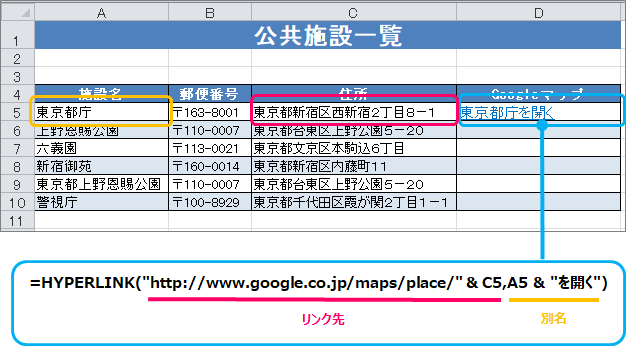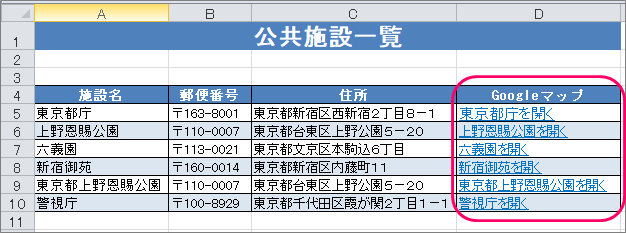訪問して頂きありがとうございます。まさふくろーです。
今回は、ハイパーリンクとGoogleマップを連携する方法をご紹介します。
ハイパーリンクとGoogleマップを連携する
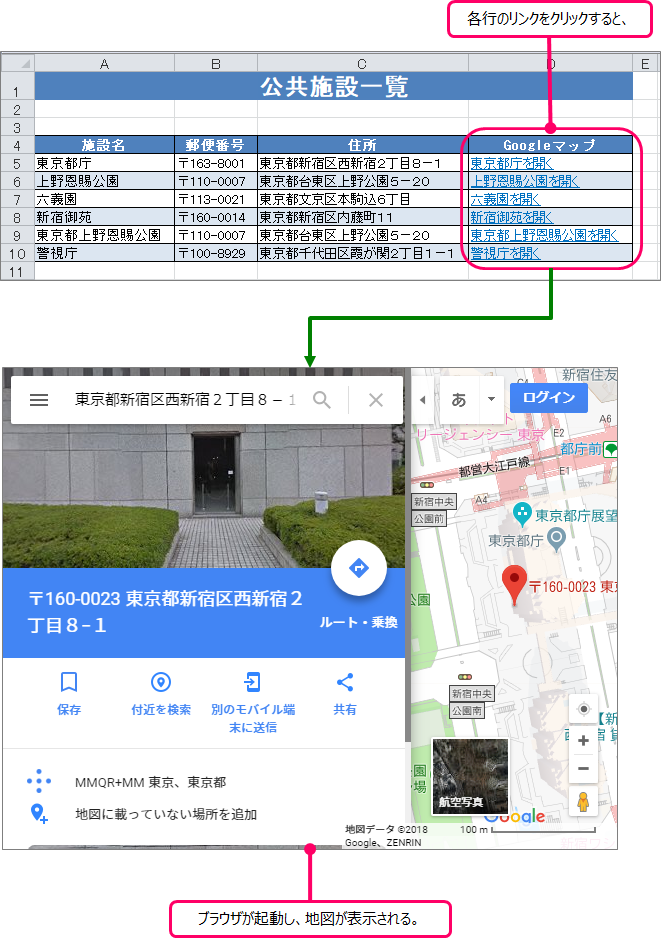
設定手順
セルに式を設定する
「D5」セルに「=HYPERLINK("http://www.google.co.jp/maps/place/" & C5,A5 & "を開く")」と入力します。
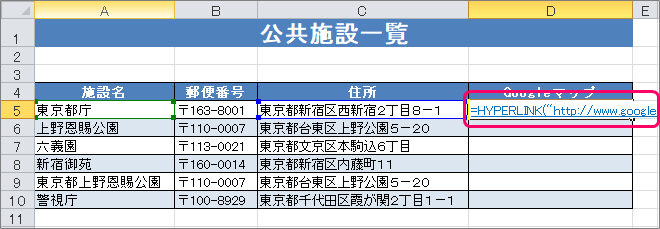
Enterキーを押します。
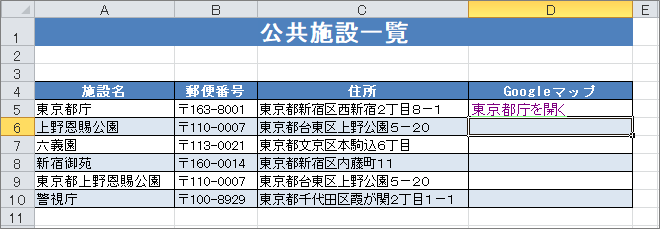
式をコピーする
「D5」セルを選択⇒「Ctrl」+ 「C」キーでセルをコピーします。
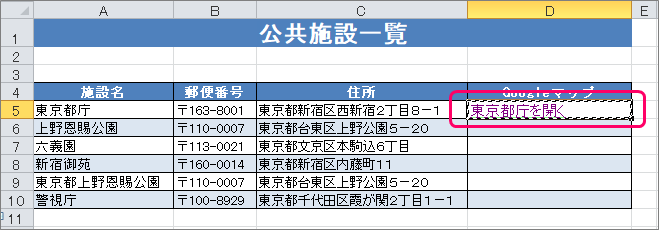
式をコピーするセルの範囲を指定します。(D6~D10のセル)
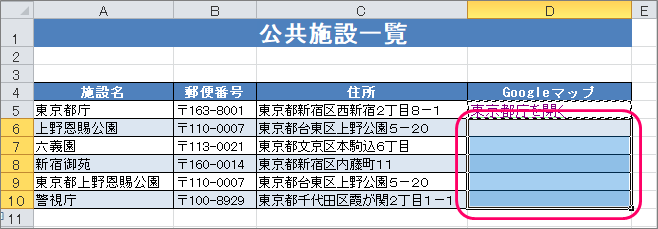
右クリック⇒ショートカットメニューから「形式を選択して貼り付け」を選択します。
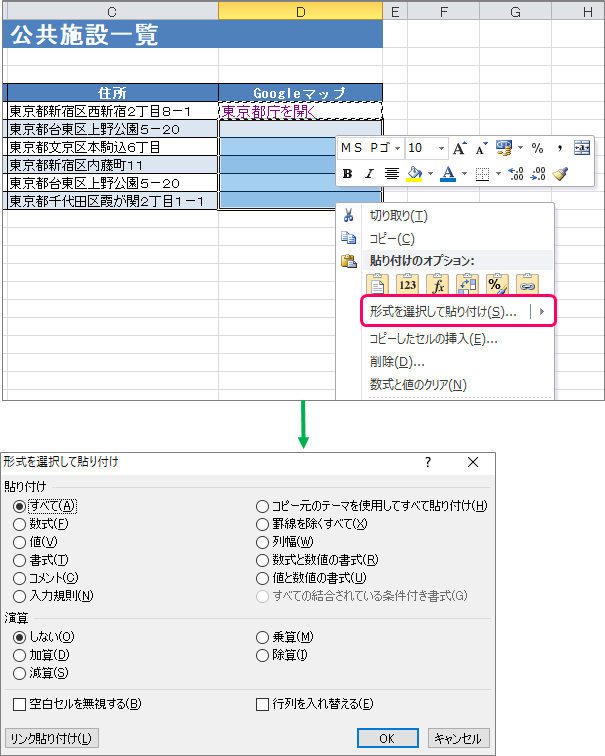
①「数式」を選択⇒②「OK」ボタンをクリックします。
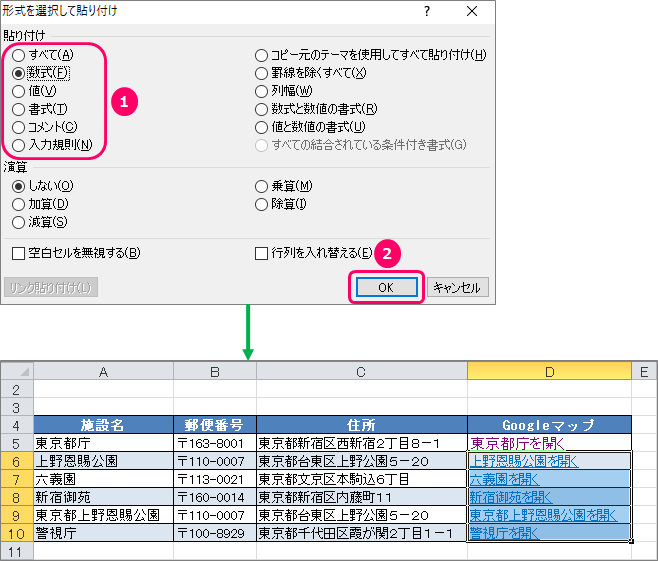
解説
HYPERLINK関数
| 書式 | HYPERLINK(リンク先[,別名]) |
| 概要 | セルをリンク先に移動する |
| 詳細 | 「リンク先」には、移動先を「"」(ダブルクォーテーション)で囲み、パス、ファイル名などで指定する。 「別名」には、セルに表示する文字列または数値を指定する。 省略した場合は「リンク先」の内容が表示される。 |
| 例 |
リンク先には、「GoogleマップのURL」と「検索条件(住所)」を指定します。 別名には、リンクの文言となる「施設名」を指定します。 結果は以下のようになります。
|
最後まで読んでいただき、ありがとうございました!
本のまとめ記事はこちら